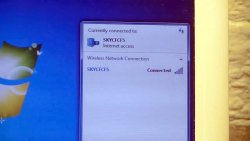Но не так-то все просто. Буквально спустя полгода такого пользования ноутбук начинает шуметь, трещать, гудеть, стукать и издавать другие настораживающие шумы. Да и не только издавать, а перегреваться или даже выключаться. Что случилось с компьютером?
Дело в том, что внутри ноутбука имеется кулер, благодаря которому происходит охлаждение всей внутренней системы. И когда компьютер вынужден стоят на мягкой поверхности, то его вентиляция просто-напросто закрывается одеялом, пледом и т.д. Происходит затягивание пыли вовнутрь, после чего колер забивается. Давайте же по пунктам рассмотрим, как самостоятельно отчистить от пыли ноутбук.
Шаг Первый.
Рассмотрим читку на ноутбуке Lenovo. На самом деле, принципиальной разницы нет, разве что крышка может быть смещена или находиться посередине ноутбука. В моем случае, перевернутый компьютер выглядит так:

А вот и сама крышка с 6-ю небольшими шурупами, которые нам необходимо выкрутить. Вот так выглядит ноутбук с открученной крышкой.

Шаг Второй.
Вот мы и подобрались к самому кулеру. Как видно на рисунке, кулер защищен небольшой пластиной, держащейся на 4-х шурупах, которые нам тоже необходимо аккуратно выкрутить. Внимание! Не потеряйте шурупы, они очень малы, но после их потери работать с ноутбуков мы не сможете.
До:

После:

Теперь, когда кулер открыт, мы непосредственно можем приступить к чистке.
Шаг Третий.
Аккуратно достаем вентилятор, и, с помощью самый обычной кисточки, начинаем вычищать каждую ее лопасть от пыли:

После прочистки, обратите внимание на место, где находился вентилятор:

А вот и сама решетка, через которую и происходит охлаждение ноутбука.
До чистки:

После:

Вычищаем решетку с помощью той же кисточки.
Шаг Четвертый
И, наконец, последнее действием перед сборкой ноутбука – смазываем ось вентилятора:

Для этого подойдет обычное машинное масло, к примеру, от швейных машинок. У меня же было специально приобретенное для чистки кулера, очищенное масло, которого, почти уже и не осталось. Но нам достаточно пары капель.
Шаг Пятый, Завершающий.
Теперь осталось только вернуть все на свои места – вставить вентилятор, закрутить пластину и крышку. Теперь ваш ноутбук будет радовать своей тихой работой как минимум месяц. Даже если спустя данный срок шума нет, советуем каждый два месяца проводить чистку. Успехов!